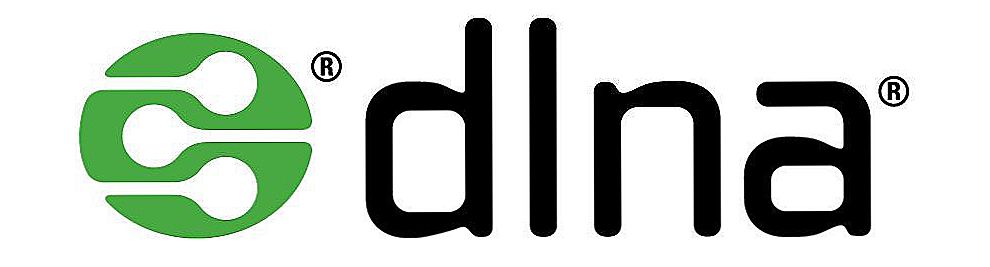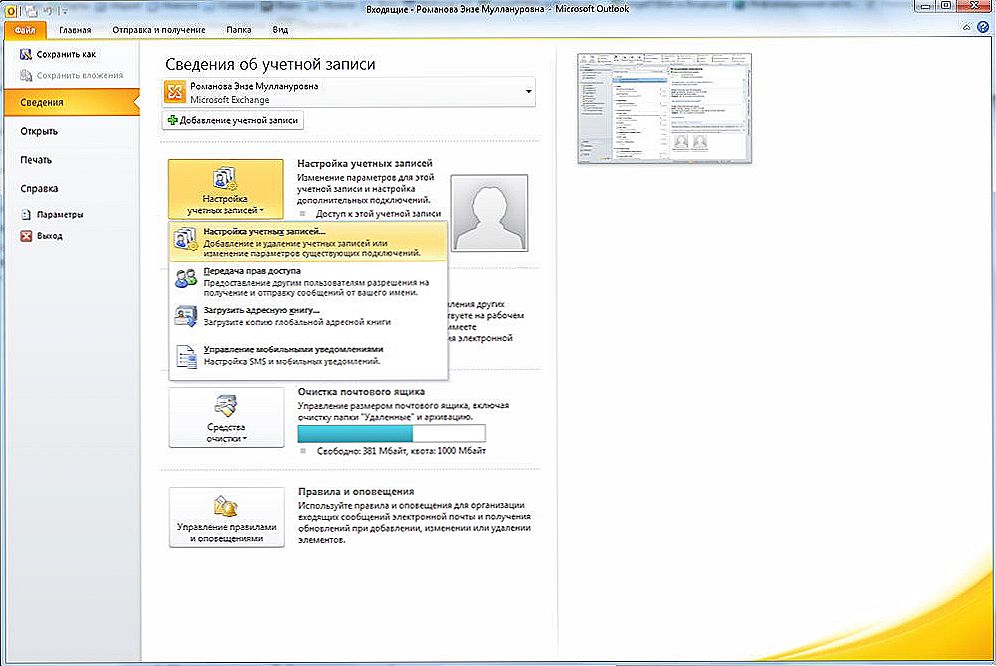WinRAR je najlepší program pre prácu s formátom RAR. Je veľmi jednoduché použitie v porovnaní s inými aplikáciami. Dokonca aj začiatočníci môžu s tým pracovať. Aj vo WinRAR môžete pracovať s formátom ZIP. Jedným z najdôležitejších krokov pri práci s archivátorom je jeho konfigurácia.

obsah
- 1 Inštalácia archívu
- 2 Práca v programe a archivácia
- 2.1 stvorenia
- 2.2 rozbaľovaní
- 2.2.1 Metóda 1
- 2.2.2 Metóda 2
- 2.2.3 Metóda 3
Inštalácia archívu
Najprv musíte prejsť na stránku vývojárov. Ďalej prejdite na kartu "Stiahnuť". Na tejto stránke si môžete stiahnuť ako anglickú verziu kliknutím na požadovanú verziu aplikácie v ľavom hornom rohu alebo si môžete stiahnuť ruskú verziu posúvaním stránky nadol. Otvorte nainštalovaný program. V novom okne môžete vybrať miesto, kde bude VINRAR načítaný. Je lepšie nechať všetko tak, ako to je, takže kedykoľvek môžete ľahko nájsť program. Ďalej kliknite na "Inštalovať".

Potom zadajte potrebné formáty dokumentov pre vašu prácu a najlepšie nechajte všetko, čo je. V ponuke "Rozhranie" vyberte miesta, na ktorých sa bude zobrazovať skratka aplikácie. Po dokončení všetkých akcií kliknite na tlačidlo Dokončiť.

Práca v programe a archivácia
WinRAR je jedným z mála programov, ktorých funkcie vám umožňujú vytvárať a rozbaliť archívy RAR. Existuje však veľa aplikácií, ktoré môžu rozbaliť len tento formát. V programe je veľa rôznych parametrov, ktoré by ste mali dostať trochu bližšie.

Horný panel obsahuje rôzne príkazy, ktoré sa zriedkavo používajú pri archivovaní. Pod ním môžete vidieť ikony rôznych operácií, ktoré značne zjednodušujú prácu. Nižšie je panel s adresou zobrazujúci priečinok, v ktorom sa nachádzame. Vľavo je šípka smerom nahor. Kliknutím na ňu sa vrátime k predchádzajúcemu priečinku.
Avšak nie všetci používatelia používajúci program si uvedomujú tieto funkcie. Je to spôsobené tým, že títo ľudia archivujú súbory pomocou kontextového menu, ktoré sa otvorí po kliknutí pravým tlačidlom na požadovaný súbor. Program nemusíte otvárať, čo výrazne urýchľuje celý proces. Ak ste aplikáciu správne nainštalovali, potom, keď kliknete na dokument RMB, mali by ste mať nasledujúce možnosti:
- Pridať do archívu
- Pridať do WinRAR.rar;
- Pridať a odoslať e-mailom;
- Pridajte do WinRAR.rar a pošlite ho e-mailom.
stvorenia
Kliknite na súbor, ktorý chceme archivovať, kliknite pravým tlačidlom myši. Vyberte položku "Pridať do archívu".

V novom okne na vrchu sú rôzne ponuky, ale najdôležitejšie je sekcia "Všeobecné".

V riadku "Name" môžete napísať buď meno, ktoré ste vymysleli, alebo ponechať meno, ktoré bolo vytvorené automaticky. Aký formát bude archív vybratý. Tento krok je dôležitá možnosť archivácie v programe WinRAR. Nižšie vidíme metódu kompresie. Ak vyberiete možnosť "Maximum", proces tvorby trvá najdlhšie. Vyberte spôsob, ktorý vyhovuje vašim potrebám. V ponuke "Metóda aktualizácie" vyberte požadovanú položku, ak pridávate súbory do existujúceho archívu. Podrobnejšie porozumieme parametrom archivácie.
- Po balení odstráňte. Ak začiarknete políčko vedľa tejto položky, po vytvorení archívu sa všetky súbory, ktoré ste do nej vložili, odstránia z počítača.
- Blokovať Pri vytváraní tohto typu archívu ho nemôžete upravovať. Môžete ho rozbaliť len.
- Test po balení. Po archivovaní budete mať možnosť skontrolovať integritu archivovaných dokumentov.
Po nakonfigurovaní všetkého kliknite na tlačidlo OK. Proces sa začal. Teraz musíme čakať na jeho dokončenie.
rozbaľovaní
Existuje niekoľko spôsobov extrakcie súborov.
Metóda 1
Najprv kliknite na archív 2 krát. Ak je VINRAR na vašom zariadení jeden archivátor, potom by sa mal po predchádzajúcej akcii otvoriť. Pomocou myši môžete vybrať všetky súbory a pretiahnuť ich do iného priečinka.
UPOZORNENIE. Ak má archív heslo, musíte ho zadať.Môžete tiež použiť tlačidlo "Extract". Znovu vyberte súbory a kliknite na toto tlačidlo.

V novom okne vyberte priečinok, do ktorého bude odoslaný vybratý obsah. Akciu potvrďte kliknutím na tlačidlo "OK".
Metóda 2
Vyhľadajte požadovaný archív. Kliknite na ňu pravým tlačidlom myši. V otvorenej ponuke kliknite na položku "Extrahovať". Tým sa otvorí presne rovnaké okno ako v predchádzajúcej metóde. Zadajte cieľovú zložku a kliknite na tlačidlo "OK".
Metóda 3
Táto metóda bude užitočná pre tých, ktorí archivovali s iným programom. Otvorte archivátor WinRAR. V prehliadači programu by ste mali nájsť svoj archív. Kliknite na ňu raz a vyberte tlačidlo "Vysunúť" v hornej časti. Znova sa otvorilo známe okno.Zadajte priečinok, do ktorého sa budú dokumenty extrahovať, a kliknite na tlačidlo "OK".
Po prečítaní článku ste sa oboznámili s poradím práce v najslávnejšom archíve WinRAR. Naučili ste sa vytvárať archívy a rozbaliť ich. Dúfame, že po prečítaní článku nemáte žiadne otázky. Ale ak ich máte, nastavte ich do komentárov. Odpovede na ne budú poskytnuté čo najskôr. Budeme tiež vďační za páči sa a repost tohto článku priateľom.